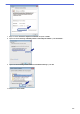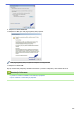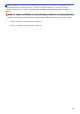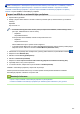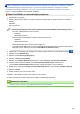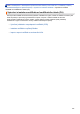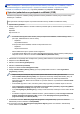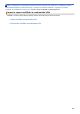Online User's Guide
Table Of Contents
- Online Příručka uživatele MFC-J3530DW/MFC-J3930DW
- Obsah
- Před použitím přístroje Brother
- Návod pro přístroj Brother
- Manipulace s papírem
- Vkládání papíru
- Vložení papíru do zásobníku papíru č. 1 / zásobníku papíru č. 2
- Vkládání papíru do deskového podavače (zásobník DP)
- Vložte papír do slotu k ručnímu podávání
- Nepotisknutelná oblast
- Nastavení papíru
- Přijatelný papír nebo jiné tiskové médium
- Vkládání dokumentů
- Vkládání papíru
- Tisk
- Tisk z počítače (Windows)
- Tisk fotografie (Windows)
- Tisk dokumentu (Windows)
- Zrušení tiskové úlohy (Windows)
- Tisk více stránek na jeden list papíru (N na 1) (Windows)
- Vytisknout jako plakát (Windows)
- Automatický tisk na obě strany papíru (automatický oboustranný tisk) (Windows)
- Automatický tisk ve formě brožury (Windows)
- Tisk barevného dokumentu ve stupních šedé (Windows)
- Prevence rozmazání výtisků a zasekávání papíru (Windows)
- Použití přednastaveného tiskového profilu (Windows)
- Změna výchozích nastavení tisku (Windows)
- Nastavení tisku (Windows)
- Tisk z počítače (Mac)
- Přímý tisk dat z paměťové jednotky USB Flash
- Kompatibilní paměťové jednotky USB Flash
- Přímý tisk fotografií z paměťové jednotky USB Flash
- Důležité informace týkající se tisku fotografií
- Tisk fotografií z paměťové jednotky USB Flash na přístroji Brother
- Náhled a tisk fotografií a souborů video z paměťové jednotky USB Flash
- Tisk listu náhledů fotografií (miniatury) z paměťové jednoty USB Flash
- Tisk fotografií podle čísla obrázku
- Tisk fotografií s automatickým oříznutím
- Tisk bezokrajových fotografií z paměťové jednotky USB Flash
- Tisk data z údajů fotografie
- Nastavení tisku pro fotografie
- Tisk z počítače (Windows)
- Skenování
- Skenování pomocí tlačítka Skenovat na přístroji Brother
- Skenování vícestránkových dokumentů formátu Letter nebo A4
- Skenování fotografií a grafiky
- Uložení naskenovaných dat do složky jako soubor PDF
- Uložení naskenovaných dat na paměťovou jednotku USB Flash
- Skenování více vizitek a fotografií (automatické oříznutí)
- Skenování do upravitelného textového souboru pomocí funkce OCR
- Skenování do přílohy e-mailu
- Zaslání naskenovaných dat na e-mailový server
- Skenování na FTP
- Skenování do sítě (Windows)
- Webové služby pro skenování na síti (Windows Vista SP2 nebo vyšší, Windows 7, Windows 8 a Windows 10)
- Změna nastavení tlačítka skenování z aplikace ControlCenter4 (Windows)
- Změna nastavení tlačítka skenování z aplikace ControlCenter2 (Mac)
- Skenování z počítače (Windows)
- Skenování pomocí aplikace ControlCenter4 v domácím režimu (Windows)
- Skenování pomocí aplikace ControlCenter4 v domácím režimu (Windows)
- Výběr typu dokumentu pomocí aplikace ControlCenter4 v domácím režimu (Windows)
- Změna velikosti skenování pomocí aplikace ControlCenter4 v domácím režimu (Windows)
- Oříznutí naskenovaného obrázku pomocí aplikace ControlCenter4 v domácím režimu (Windows)
- Tisk naskenovaných dat pomocí aplikace ControlCenter4 v domácím režimu (Windows)
- Otevření pomocí aplikace ControlCenter4 v domácím režimu (Windows)
- Uložení naskenovaných dat do složky jako soubor PDF pomocí aplikace ControlCenter4 v domácím režimu (Windows)
- Automatické skenování obou stran dokumentu pomocí aplikace ControlCenter4 v domácím režimu (Windows)
- Nastavení skenování aplikace ControlCenter4 v domácím režimu (Windows)
- Skenování pomocí aplikace ControlCenter4 v domácím režimu (Windows)
- Skenování pomocí aplikace ControlCenter4 v pokročilém režimu (Windows)
- Skenování fotografií a grafiky pomocí aplikace ControlCenter4 v pokročilém režimu (Windows)
- Uložte naskenovaná data do složky jako soubor PDF pomocí aplikace ControlCenter4 v pokročilém režimu (Windows)
- Automatické skenování obou stran dokumentu pomocí aplikace ControlCenter4 v pokročilém režimu (Windows)
- Skenování obou stran občanského průkazu pomocí aplikace ControlCenter4 v pokročilém režimu (Windows)
- Skenování do přílohy e-mailu pomocí aplikace ControlCenter4 v pokročilém režimu (Windows)
- Skenování do upravitelného textového souboru (OCR) pomocí aplikace ControlCenter4 v pokročilém režimu (Windows)
- Skenování do souboru Office pomocí aplikace ControlCenter4 v rozšířeném režimu (Windows)
- Nastavení skenování aplikace ControlCenter4 v pokročilém režimu (Windows)
- Skenování pomocí aplikace Nuance™ PaperPort™ 14 nebo pomocí jiných aplikací systému Windows
- Skenování pomocí programu Windows Fotogalerie nebo nástroje Windows Fax a skener
- Instalace aplikací BookScan Enhancer a Whiteboard Enhancer (Windows)
- Skenování pomocí aplikace ControlCenter4 v domácím režimu (Windows)
- Skenování z počítače (Macintosh)
- Skenování pomocí aplikace ControlCenter2 (Mac)
- Skenování pomocí aplikace ControlCenter2 (Mac)
- Uložení naskenovaných dat do složky jako soubor PDF pomocí aplikace ControlCenter2 (Mac)
- Automatické skenování obou stran dokumentu pomocí aplikace ControlCenter2 (Mac)
- Skenování obou stran občanského průkazu pomocí aplikace ControlCenter2 (Mac)
- Skenování do přílohy e-mailu pomocí aplikace ControlCenter2 (Mac)
- Skenování do upravitelného textového souboru (OCR) pomocí aplikace ControlCenter2 (Mac)
- Skenování do souboru Office pomocí aplikace ControlCenter2 (Mac)
- Nastavení skenování aplikace ControlCenter2 (Mac)
- Skenování pomocí aplikací kompatibilních se standardem TWAIN (Macintosh)
- Skenování pomocí aplikace ControlCenter2 (Mac)
- Konfigurace nastavení skenování pomocí webové správy
- Skenování pomocí tlačítka Skenovat na přístroji Brother
- Kopírování
- Kopírování dokumentu
- Zvětšení nebo zmenšení kopírovaných obrazů
- Třídit kopie
- Vytvoření kopií rozvržení stránky (N na 1 nebo plakátu)
- Kopírování na obě strany papíru (oboustranné kopírování)
- Kopírování občanského průkazu
- Použití zástupců pro kopírování ve formátu A3
- Kopírování v úsporném režimu inkoustu
- Možnosti kopírování
- Použití přednastavení kopírování
- Fax
- Odeslání faxu
- Odeslání faxu z přístroje Brother
- Odeslání oboustranného faxu z ADF
- Ruční odesílání faxu
- Odeslání faxu na konci rozhovoru
- Zasílání stejné faxové zprávy více než jednomu příjemci (oběžník)
- Odeslání faxu v reálném čase
- Odeslání faxu ve stanovenou dobu (odložený fax)
- Změna nastavení automatického opakování vytáčení faxu
- Zrušení probíhajícího faxu
- Zkontrolujte a zrušte čekající fax
- Možnosti faxu
- Příjem faxu
- Hlasové operace a faxová čísla
- Telefonní služby a externí zařízení
- Faxové zprávy
- Funkce PC-FAX
- Odeslání faxu
- Síť
- Podporované základní síťové funkce
- Programy a nástroje pro správu sítě
- Další způsoby konfigurování přístroje Brother pro bezdrátovou síť
- Před konfigurací přístroje Brother pro bezdrátovou síť
- Konfigurování přístroje k používání v bezdrátové síti metodou stiskem jediného tlačítka funkce Wi-Fi Protected Setup™ (WPS)
- Konfigurování přístroje k používání v bezdrátové síti metodou PIN funkce Wi-Fi Protected Setup™ (WPS)
- Konfigurování přístroje k používání v bezdrátové síti, když není vysílán identifikátor SSID
- Metody ověření pro firemní bezdrátovou síť
- Použití Wi-Fi Direct®
- Tisk a skenování z mobilního zařízení pomocí funkce Wi-Fi Direct
- Konfigurace sítě Wi-Fi Direct
- Přehled konfigurace sítě metodou Wi-Fi Direct
- Konfigurace stiskem jediného tlačítka sítě Wi-Fi Direct
- Konfigurace používání sítě Wi-Fi Direct stiskem jediného tlačítka metodou Wi-Fi Protected Setup™ (WPS)
- Konfigurace sítě Wi-Fi Direct metodou PIN Method
- Konfigurace sítě Wi-Fi Direct metodou PIN Wi-Fi Protected Setup™ (WPS)
- Ruční konfigurace sítě Wi-Fi Direct
- Rozšířené síťové funkce
- Tisk zprávy konfigurace sítě
- Fax pomocí internetu (I-Fax)
- Konfigurování a používání vyhledávání LDAP
- Synchronizace času se serverem SNTP pomocí nástroje Web Based Management (webová správa)
- Technické informace pro pokročilé uživatele
- Zabezpečení
- Před použitím funkcí zabezpečení sítě
- Secure Function Lock 3.0 (Blokovací funkce 3.0)
- Před použitím funkce Secure Function Lock 3.0
- Konfigurování Secure Function Lock 3.0 (Blokovací funkce 3.0) pomocí aplikace Web Based Management
- Skenování pomocí funkce Secure Function Lock 3.0 (Blokovací funkce 3.0)
- Konfigurace veřejného režimu v Secure Function Lock 3.0 (Blokovací funkce 3.0)
- Dodatečné funkce Secure Function Lock 3.0 (Blokovací funkce 3.0)
- Registrace nové ID karty pomocí ovládacího panelu přístroje
- Zabezpečená správa síťového zařízení pomocí SSL/TLS
- Certifikáty a nástroj Web Based Management (webová správa)
- Podporované funkce bezpečnostního certifikátu
- Vytvoření a instalace certifikátu
- Správa více certifikátů
- Certifikáty a nástroj Web Based Management (webová správa)
- Zabezpečené odeslání nebo přijetí e-mailu
- Použijte konfiguraci ověření IEEE 802.1x pro drátovou nebo bezdrátovou síť.
- Mobilní/webové připojení
- Brother Web Connect
- Přehled funkce Brother Web Connect
- Online služby používané s funkcí Brother Web Connect
- Podmínky pro využívání funkce Brother Web Connect
- Nastavení funkce Brother Web Connect
- Přehled instalace služby Brother Web Connect
- Vytvoření účtu pro jednotlivé online služby před použitím funkce Brother Web Connect
- Žádost o přístup k funkci Brother Web Connect
- Registrace účtu pro použití funkce Brother Web Connect na vašem přístroji Brother
- Nastavení funkce Brother Web Connect pro službu Brother CreativeCenter
- Skenování a ukládání dokumentů pomocí funkce Brother Web Connect
- Uložení dokumentu z externího paměťového zařízení pomocí funkce Brother Web Connect
- Stahování a tisk dokumentů pomocí funkce Brother Web Connect
- Stažení a uložení dokumentu na externí paměťové zařízení pomocí funkce Brother Web Connect
- Přeposlání faxu do cloudu nebo e-mailu
- Google Cloud Print™
- AirPrint
- Mobilní tisk pro Windows
- Aplikace Mopria® Print Service
- Brother iPrint&Scan
- Technologie Near-Field Communication (NFC)
- Brother Web Connect
- ControlCenter
- ControlCenter4 (Windows)
- Změna provozního režimu v aplikaci ControlCenter4 (Windows)
- Skenování pomocí aplikace ControlCenter4 v domácím režimu (Windows)
- Skenování pomocí aplikace ControlCenter4 v pokročilém režimu (Windows)
- Nastavení zařízení Brother pomocí aplikace ControlCenter4 (Windows)
- Vytvoření uživatelské karty pomocí aplikace ControlCenter4 v pokročilém režimu (Windows)
- ControlCenter2 (Mac)
- ControlCenter4 (Windows)
- Odstraňování problémů
- Chybová hlášení a zprávy o údržbě
- Uvíznutí dokumentu
- Zaseknutí tiskárny nebo uvíznutí papíru
- Pokud máte problémy s přístrojem
- Zacházení s papírem a problémy s tiskem
- Problémy s telefonem a faxem
- Jiné problémy
- Problémy se sítí
- Problémy související se službou Google Cloud Print™
- Problémy s funkcí AirPrint
- Kontrola informací o přístroji
- Resetujte přístroj Brother
- Pravidelná údržba
- Výměna inkoustových kazet
- Čištění přístroje Brother
- Čištění skeneru
- Čištění tiskové hlavy přístroje Brother
- Čištění tiskové hlavy z počítače (Windows)
- Čištění tiskové hlavy z počítače (Macintosh)
- Čištění LCD displeje přístroje
- Čištění vnější plochy přístroje
- Čištění tiskové desky přístroje
- Čištění válečků podavače papíru.
- Vyčištění základní opěrky
- Čištění válečků k zavádění papíru
- Vyčistěte válečky pro zavádění papíru pro zásobník papíru č. 2
- Kontrola přístroje Brother
- Seřiďte podávání papíru tak, aby se snížil počet svislých čar.
- Změna voleb tiskových nastavení při potížích s tiskem
- Balení a expedice vašeho přístroje Brother
- Nastavení přístroje
- Změna nastavení přístroje z ovládacího panelu
- V případě selhání elektrického napájení (paměť)
- Obecná nastavení
- Nastavení hlasitosti přístroje
- Automatické přepínání na letní čas
- Nastavení odpočítávání režimu spánku
- Nastavení automatického vypnutí napájení přístroje
- Nastavte datum a čas
- Nastavte časové pásmo
- Nastavení jasu podsvícení LCD displeje
- Změna doby podsvícení LCD displeje
- Nastavení ID stanice
- Nastavte režim tónové nebo pulsní volby.
- Zamezení vytáčení nesprávného čísla (omezení vytáčení)
- Snížení hlučnosti tisku
- Změna jazyka zobrazeného na LCD displeji
- Změna nastavení klávesnice
- Uložení oblíbených nastavení jako zástupce
- Tisk hlášení
- Tabulky nastavení a funkcí
- Změna nastavení přístroje z počítače
- Změna nastavení přístroje z ovládacího panelu
- Dodatek
Domů > Zabezpečení > Zabezpečená správa síťového zařízení pomocí SSL/TLS > Certifikáty a nástroj
Web Based Management (webová správa) > Vytvoření a instalace certifikátu > Vytvoření a instalace
certifikátu s automatickým podpisem > Import a export certifikátu s automatickým podpisem na přístroj
Brother > Export certifikátu s automatickým podpisem
Export certifikátu s automatickým podpisem
1. Spusťte webový prohlížeč.
2. Zadejte „http://IP adresa zařízení“ do řádku s adresou prohlížeče (kde „IP adresa zařízení“ je IP adresou
zařízení).
Například:
http://192.168.1.2
• Používáte-li DNS (systém názvů domén) nebo povolujete název NetBIOS, můžete zadat jiný název,
jako např. „SdilenaTiskarna“ místo IP adresy.
- Například:
http://SdilenaTiskarna
Pokud povolíte název NetBIOS, můžete rovněž použít název uzlu.
- Například:
http://brnxxxxxxxxxxxx
Název NetBIOS lze najít ve zprávě síťové konfigurace.
• V případě počítačů Macintosh se k nástroji Web Based Management (webová správa) můžete připojit
klepnutím na ikonu zařízení na obrazovce Status Monitor (Sledování stavu).
3. Standardně se nevyžaduje heslo. Zadejte heslo, pokud jej máte nastavené, a poté klikněte na tlačítko .
4. Klepněte na kartu Network (Síť).
5. Klikněte na kartu Security (Zabezpečení).
6. Klikněte na Certificate (Certifikát).
7. Klikněte na pole Export (Exportovat) zobrazené s volbou Certificate List (Seznam certifikátů).
8. Chcete-li soubor zašifrovat, zadejte do pole Enter password (Zadat heslo) příslušné heslo.
Je-li pole Enter password (Zadat heslo) prázdné, nebude váš výstupní soubor zašifrován.
9. Zadejte znovu heslo do pole Retype password (Zopakujte heslo) a potom klikněte na Submit (Odeslat).
10. Klikněte na Uložit.
11. Zadejte umístění, kam chcete soubor uložit.
Certifikát s automatickým podpisem bude exportován do počítače.
Do svého počítače také můžete naimportovat certifikát s automatickým podpisem.
Související informace
• Import a export certifikátu s automatickým podpisem na přístroj Brother
478